سلام خدمت کاربران عزیز
در بخش های قبلی، در خصوص نحوه تبدیل متن به تصویر (در منوی تولید محتوا) صحبت کردیم و آموزش های لازم ارائه شد. علاوه بر این روش، می توانید با استفاده از منوی «تصویرسازی» به امکانات تخصصی و حرفه ای در زمینه تصویرسازی دسترسی داشته باشید.
برای ورود به بخش تصویرسازی، در پنل کاربری خود به منوی «تصویرسازی» مراجعه کرده و روی دکمه «ورود به بخش تصویرسازی» کلیک نمایید.

در صفحه ای که باز می شود، شما می توانید فرم تصویرسازی پیشرفته را مشاهده نمایید. در این بخش، باکسی در نظر گرفته شده تا شما موضوع مدنظرتان را به زبان فارسی بنویسید و خود سامانه، به طور خودکار، آن را به زبان انگلیسی ترجمه می کند تا هوش مصنوعی، بتواند متوجه منظور شما شود و دستورتان را اجرا کند.
برای استفاده از امکانات پیشرفته تصویرسازی می توانید درخواست خود را در بخش متن درخواست، در کادر اول به زبان فارسی تایپ کنید و یا در کادر دوم به زبان انگلیسی تایپ کنید. پس از تایپ به زبان فارسی در کادر بالا، سامانه درخواست شما را به زبان انگلیسی ترجمه کرده و در کادر دوم نمایش می دهد که در صورت نیاز (ممکن است اشتباهی در ترجمه باشد) می توانید متن ترجمه شده را اصلاح کنید.
در نظر داشته باشید که خروجی دستورات انگلیسی (کادر دوم)، دقیق تر از دستورات فارسی (کادر اول) هستند و به همین خاطر، شاید نیاز باشد از گوگل ترنسلیت برای ترجمه دقیق دستور فارسی به انگلیسی استفاده کنید و دستور انگلیسی را مستقیما در کادر دوم وارد کنید.

پس از درج موضوع، می توانید روی دکمه «تولید تصویر» کلیک نمایید تا هوش مصنوعی، تصویری مرتبط با موضوع شما، تهیه کند و آن را به شما نمایش بدهد. پس از مشاهده تصویر، می توانید روی آن کلیک راست کرده و فایل تصویر را در رایانه خود ذخیره نمایید.

پس از ثبت دستور در کادر متن درخواست، می توانید نسبت به تعیین تنظیمات جهت استایل دهی به تصویر اقدام کنید. به طور مثال وقتی هنرمندی مانند یوژن دلاکروا را انتخاب میکنید، موتور هوش مصنوعی، بر اساس درخواست شما تصویری به سبک آن هنرمند ایجاد میکند. کار با تنظیمات بسته به نیاز و هدفی که دارید، به عهده خودتان می باشد.
اگر نمیخواهید در هر بخش از تنظیمات، استایلی را انتخاب کنید، میتوانید آن را از لیست کرکرهای روی گزینه هیچکدام بگذارید. در صورتی که در خصوص هریک از تنظیمات و استایل ها آشنایی ندارید، کافیست از گوگل راهنمایی بگیرید.
همچنین شما می توانید تعداد و ابعاد تصاویری که قصد دارید توسط هوش مصنوعی تولید شود را در همین پنجره انتخاب نمایید.
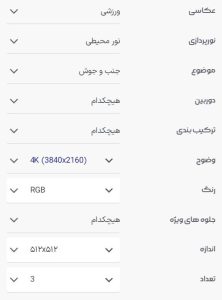

در نظر داشته باشید که تصاویری که به عنوان نمونه ارائه کرده ایم، مثال بوده و تنظیمات حرفه ای روی دستورات اعمال نشده است. در صورت دقیق کردن دستور و تنظیمات استایل به صورت حرفه ای، تصاویر خیلی حرفه ای تر و جذاب تر تولید می شود.
در آموزش دیگری، تمامی استایل ها و تنظیمات را معرفی کرده ایم تا راحت تر بتوانید با این بخش از سامانه، کار کنید. اگر سوال یا مشکلی در کار با بخش تصویرسازی دارید، با واحد پشتیبانی سامانه در ارتباط باشید.